JetBrains er kjent for sine dedikerte integrerte utviklingsmiljøer (IDE). RustRover er deres nyeste produkt rettet mot programmeringsspråket Rust.
Den støtter Rust programmeringsspråk og andre teknologier, inkludert Cargo, Web, TOML og database.
Denne funksjonsrike IDE er for øyeblikket i offentlig forhåndsvisning. Likevel vil den snart bli utgitt som en kommersiell IDE, hvor du kan få tilgang til alle verktøyene som kreves for å administrere Rust-prosjektene dine, inkludert en koderedigerer, kompilator, debugger og verktøy for testing, feilsøking og distribusjon.
Så hvorfor vente? La oss utforske RustRover i detalj.
Innholdsfortegnelse
Hva er en dedikert IDE, og hvorfor opprettet JetBrains en?
Dedikert IDE tilbyr funksjoner egnet for spesifikke språk. I dette tilfellet er det RustRover for Rust programmeringsspråk. Disse skiller seg fra flerspråklige IDE-er som støtter flere programmeringsspråk – for eksempel Visual Studio Code.
JetBrains er kjent for å lage dedikerte IDE-er. RustRover er deres forsøk på Rust programmeringsspråk. Det er ingen tvil om at Rust blir populær for hver dag som går. Det er et programmeringsspråk på høyt nivå som tilbyr en robust modell for feilfri programmering.

Så, hva skjer med allerede eksisterende Rusts open source-plugin? Ifølge offisielt blogginnlegg, vil den fortsette å eksistere. Så hvis du bruker plugin-modulen med CLion, kan du fortsette å gjøre det uten å måtte få den kommersielle RustRover IDE.
Les også: Beste ressurser for å lære rust
RustRover: En oversikt
RustRover er for øyeblikket i EAP (Early Access Program), så alle kan laste det ned og prøve det ut. Denne delen vil dekke hvordan du installerer RustRover og dens første inntrykk.
Installerer RustRover Preview
For å installere RustRover må du først laste ned den nyeste forhåndsversjonen fra nettstedet deres, RustRover: Rust IDE av JetBrains. Når du har lastet ned, følg instruksjonene på skjermen for å fullføre installasjonen. For Windows har den en kjekk installasjonsveiviser som vil veilede deg.
Under installasjonen kan du konfigurere installasjonen i henhold til dine preferanser. Den lar deg oppdatere PATH-variabelen, noe som er nyttig hvis du kjører Rust fra kommandolinjen. Den lar deg også opprette assosiasjoner (.rs), oppdatere kontekstmenyen (Åpne mappe som prosjekt) og lage en snarvei på skrivebordet.

Det er det! Klikk Neste, og vent noen minutter til installasjonen er fullført.
Merk: Før du bruker den, må du godta JetBrains personvernerklæring.
Rent grensesnitt og utmerket tilpasning
RustRover kommer med et rent grensesnitt med minimale, men meningsfulle alternativer. Fra hovedgrensesnittet kan du opprette nye prosjekter, åpne eksisterende eller hente dem fra versjonskontrollsystemer (VCS) som Git, Mercurial og Subversion.
Det rene grensesnittet er JetBrains nye brukergrensesnitt som minimerer distraksjoner og øker produktiviteten. Grensesnittet lar deg fokusere mer på koden samtidig som du har enkel tilgang til verktøyene dine. Det nye brukergrensesnittet er også svært tilpassbart.
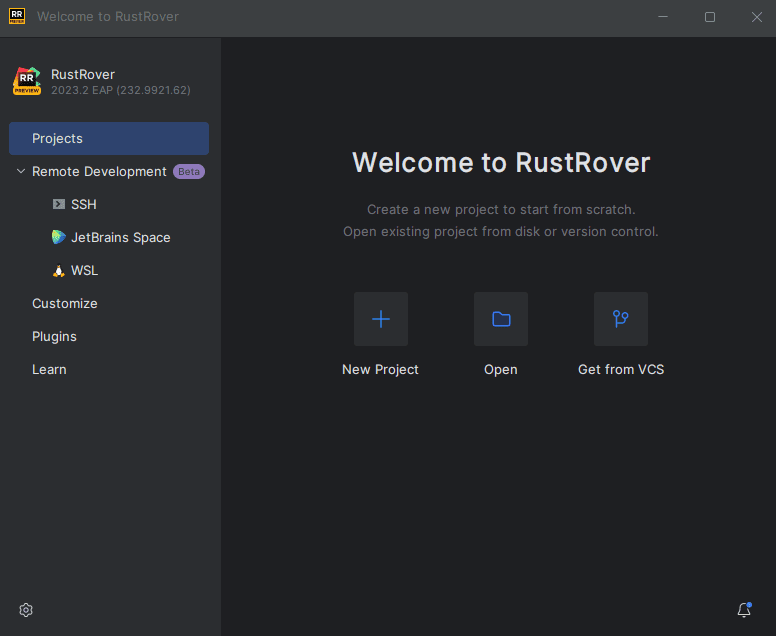
Du kan også legge til kontoer, inkludert GitHub, GitHub Enterprise og JetBrains Space.
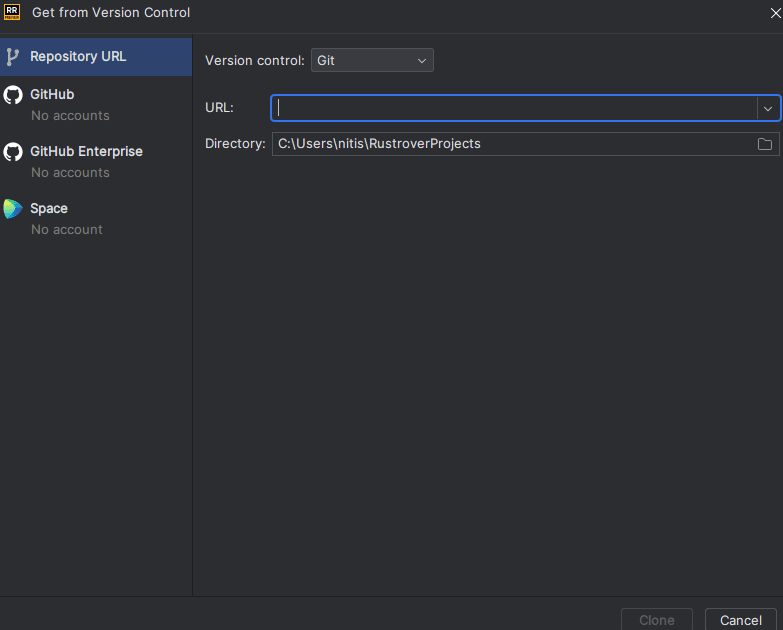
Du vil også se en kjekk sidemeny som tilbyr mange alternativer. Du får for eksempel en liste over prosjektene du jobber med. I tillegg har den et dedikert område for tilgang til Remote Development (for øyeblikket i Beta).
Du kan få tilgang til fjernutviklingsalternativer, inkludert SSH, JetBrains Space og WSL.
Bortsett fra disse får du også muligheten til å tilpasse plugins og lære.
Her er vi interessert i Tilpass-alternativet. Akkurat nå har RustRover begrensede fargetemaer ut av esken (Avanserte innstillinger lar deg få tilgang til flere temaer fra Marketplace). Du kan sette den til mørk modus eller en lignende fargemodus kalt Dracula.
Hvis du liker å synkronisere alt sammen, kan du bruke «Synkroniser med OS.» For eksempel, hvis du bruker et lyst tema på operativsystemet ditt, vil det endres til det lyse fargetemaet i Rust.
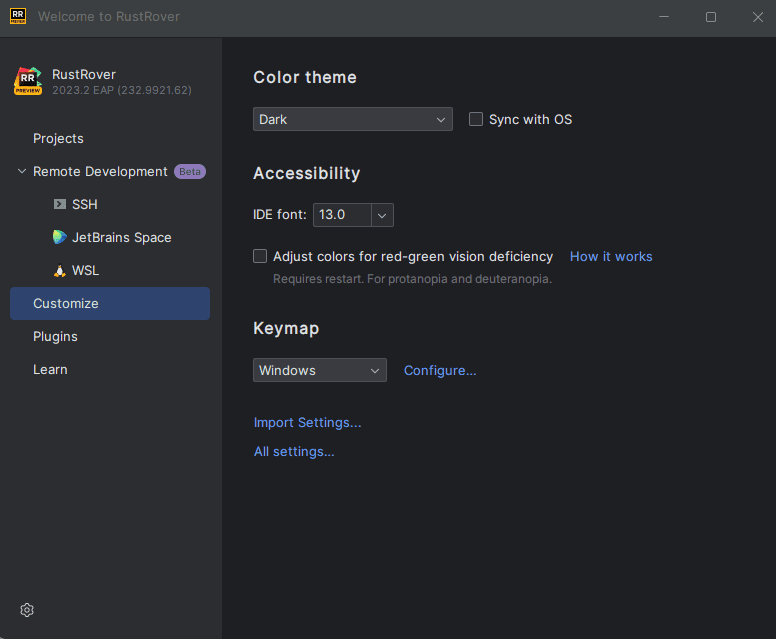
Tilgjengelighetsalternativene lar deg angi skriftstørrelse eller justere farger for rød-grønn synsmangel. Til slutt kan du også sette keymap til dine preferanser med alternativer som Windows, Emacs, Netbeans, Visual Studio Code, etc. Dette hjelper deg raskt å komme i gang med RustRover uten å måtte sette det opp fra bunnen av.
RustRovers avanserte innstillinger
Før du tror RustRover har begrensede innstillingsmuligheter, se på «Alle innstillinger.» Den åpner en rekke alternativer der du kan tilpasse RustRover dypt. Den tilbyr mer nyanserte alternativer som lar deg endre utseende og oppførsel.
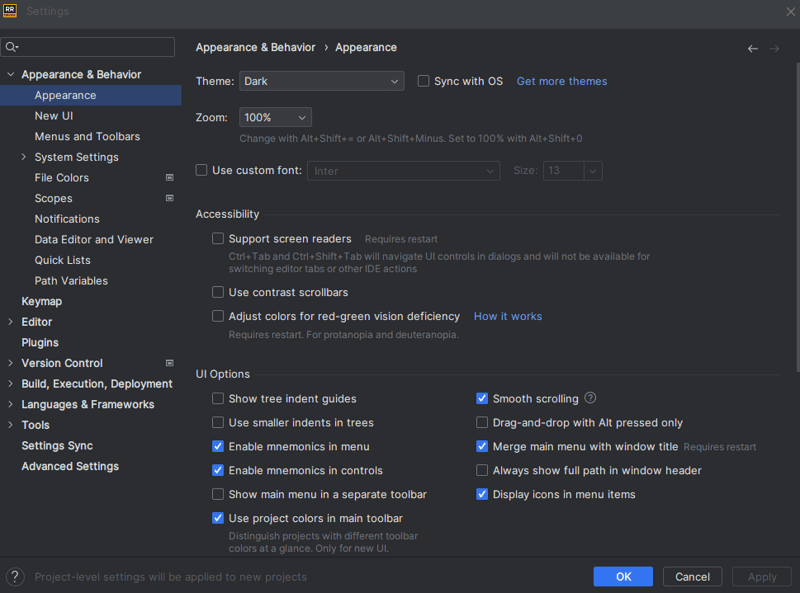
De forskjellige tingene du kan gjøre med Rusts avanserte innstillinger inkluderer:
- Slå UI-alternativer på/av for å møte dine preferanser
- Aktiver/skru nytt brukergrensesnitt på og av
- Tilpass menyene og verktøylinjene
- Angi filfarger
- Angi omfang
- Angi varsler, hurtiglister og banevariabler
- Rediger tastaturet i henhold til dine preferanser
- Installer temaer direkte fra Marketplace
- Konfigurer versjonskontroll basert på prosjektet ditt
- Endre innstillinger for bygg, utførelse og distribusjon
- Konfigurer språk og rammer
Du får også tilgang til verktøy som lar deg gjøre enkle tredjepartsintegrasjoner. For eksempel får du Rsync, Code With Me, Terminal, Database, SSH Terminal, etc.
Videre kan du også sette opp Settings Sync, som lar deg lagre alle innstillingene dine på JetBrains-kontoen din. Disse inkluderer sikkerhetskopiering av brukergrensesnitt, system- og kodeinnstillinger, plugins, keymaps og verktøy.
RustRover Nøkkelfunksjoner
I denne delen skal vi se nærmere på RustRovers nøkkelfunksjoner.
#1. Skriv kode raskere
Å skrive rustkode krever en nøye tankeprosess. Ettersom Rust følger eierskapsmodellen, må du være ekstra forsiktig når du skriver koden din. Du kan imidlertid bruke RustRover til å få fart på ting, takket være dens utmerkede funksjoner for å skrive kode raskere. Disse funksjonene inkluderer:
- Live maler
- Kodefullføring
- Smart refaktorisering
- Hurtigreparasjoner og analyser underveis
- Kodegenerering
Disse funksjonene kommer langt når du jobber med komplekse prosjekter. Du kan for eksempel kode raskere ved å legge til detaljer, for eksempel importer og manglende felt, eller autofullføre relevante navn på tvers av koden din.
RustRover foreslår også raske løsninger ved å bruke et sett med inspeksjoner på koden din. Disse hurtigreparasjonene er utmerkede måter å løse problemer automatisk.
#2. Syntaksmarkering, kodesøk og navigering
Les og forstå koden enkelt med utmerkede syntaksuthevingsfunksjoner. Syntaksutheveren lar deg vite de forskjellige delene av koden din, for eksempel variabler, funksjoner, blokker, typer, makroer og så videre. Du får også fullstendig typeinformasjon med inlay-tips, som hjelper deg å utforske koden din enkelt.
RustRover tilbyr også sømløs navigasjon over kodebasen. Du kan gjøre et kodesøk med raske uthevinger.
#3. Rask tilgang til dokumentasjon
Når du koder Rust i RustRover, får du tilgang til dokumentasjon, noe som sparer deg for mye tid. Det hjelper deg også å forstå kodebasen din bedre. Dette er nyttig, spesielt for en mer omfattende kodebase hvor du må få tilgang til dokumentasjon oftere.
#4. Plugins Marketplace
Moderne IDE-er tilbyr en utmerket markedsplass. RustRover kommer også med en der du kan velge mellom tusenvis av plugins. Disse pluginene legger til funksjonalitet for tilpasning og tilbyr integrasjonsalternativer.
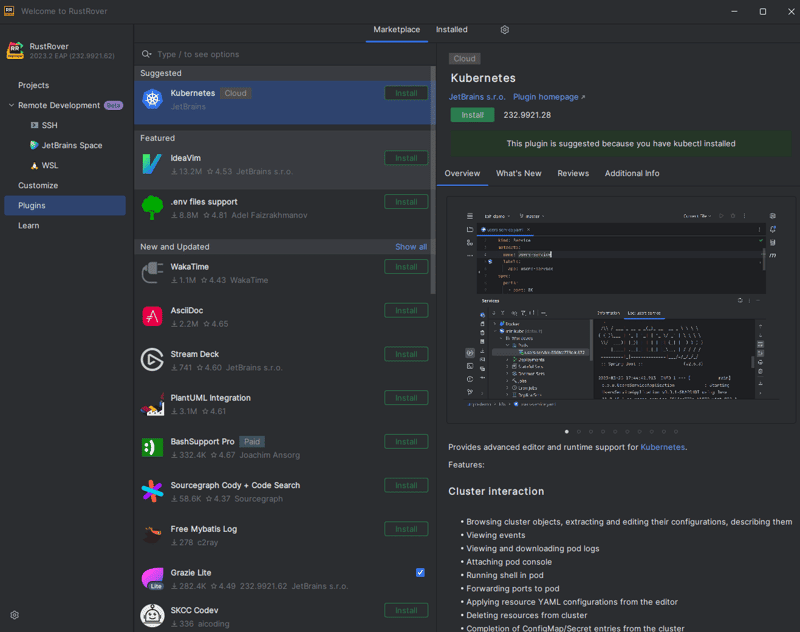
For eksempel, hvis du vil jobbe med Kubernetes direkte fra RustRover, må du installere Kubernetes-plugin, eller hvis du liker Vim, kan du få RustRover til å fungere som en ved å installere IdeaVim, som gir deg tilgang til Vim-motoren.
#5. Utmerket VCS-støtte/teamsamarbeid
RustRover er laget med tanke på teamsamarbeid. Du kan sette opp teamsamarbeid med full støtte for VCS. Ja, du kan koble til Git/GitHub, Mercurial og Subversion. Du kan også bruke Code With Me, en samarbeidende JetBrains-funksjon som lar deg jobbe med team i sanntid.
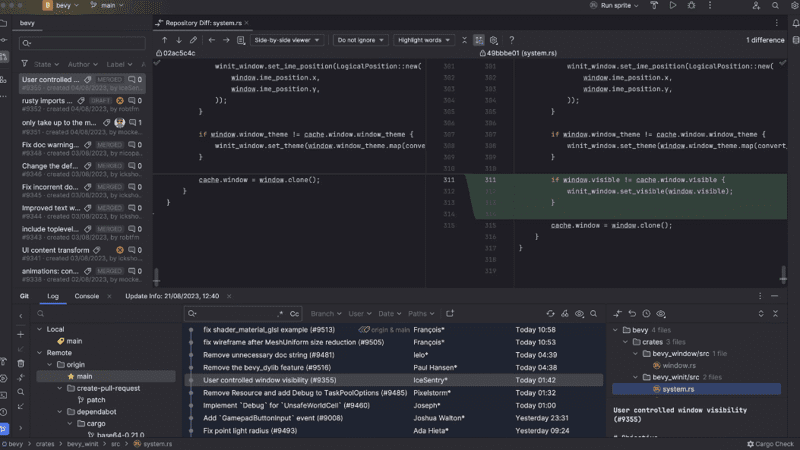
Du kan også dele prosjektkonfigurasjonen din for å hjelpe andre med å sette opp prosjektmiljøet sitt før de begynner å samarbeide.
#6. Prosjekt- og avhengighetsledelse
RustRover gjør det enkelt å administrere prosjekter og deres tilhørende avhengigheter. Den støtter fullt ut Cargo, Cargo.toml, og bygger skript.
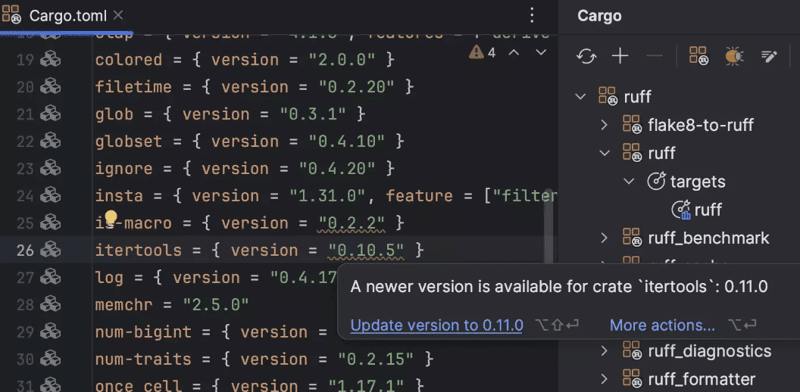
Du kan også oppdatere versjoner direkte fra IDE og ha enkel tilgang til eksterne verktøy for bedre prosjektledelse. Den håndterer også avhengigheter med enkel tilgang til dokumentasjon.
#7. Nettstøtte
Med RustRover kan du lage webapplikasjoner med Rust. Du får tilgang til HTTP Client, Docker, database og andre frontend-teknologier her. Dette gjør det enkelt for deg å sette opp webprosjektet ditt.
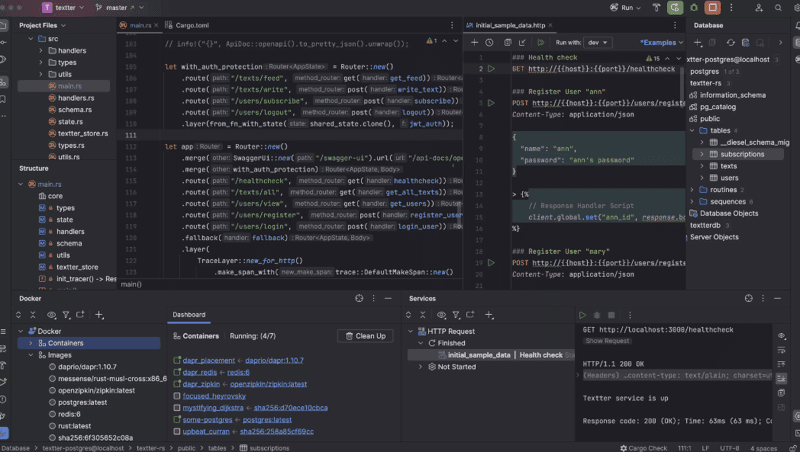
HTTP-klienten lar deg sende HTTP-forespørsler og analysere svaret. På den annen side lar Docker deg enkelt administrere prosjektene dine og komponentene deres.
#8. Testing og feilsøking
RustRover krever ikke at du forlater miljøet, siden det tilbyr komplette test- og feilsøkingsalternativer. Her kan du enkelt gjøre testkjøringer. Den lar deg også utføre benchmarking av profiler mens du målretter mot forskjellige plattformer.
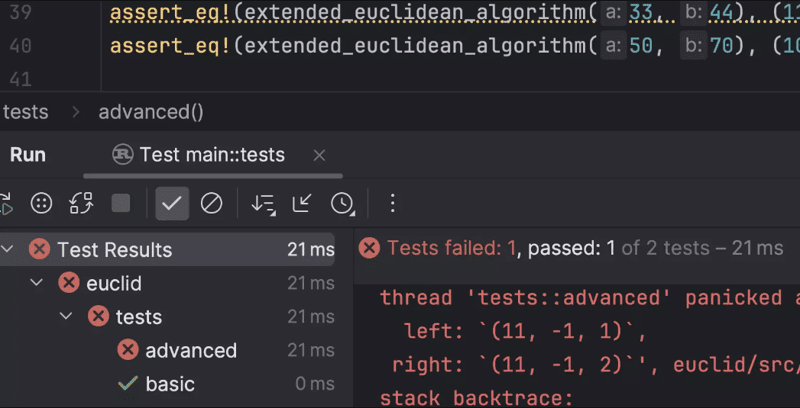
For å lette testingen kan du også kjøre konfigurasjoner med full støtte for CLI-apputvikling.
Konklusjon — Er RustRover en ideell rust-IDE?
RustRover er en utmerket Rust IDE. Den offentlige forhåndsvisningen gir deg en god idé om hva den tilbyr. Så det er rett tid å teste ut RustRover før den blir kommersiell (den foreløpige datoen er september 2024). Etter det vil RustRover følge en abonnementsmodell, akkurat som andre JetBrains-produkter.
Du kan imidlertid fortsette å bruke åpen kildekode-plugin som tilbyr Rust-støtte. Det vil nå bli avviklet, men de tar sikte på å fokusere mer på den kommersielle RustRover-utgivelsen.
Deretter kan du sjekke ut de beste vertsleverandørene for Rust-servere.

